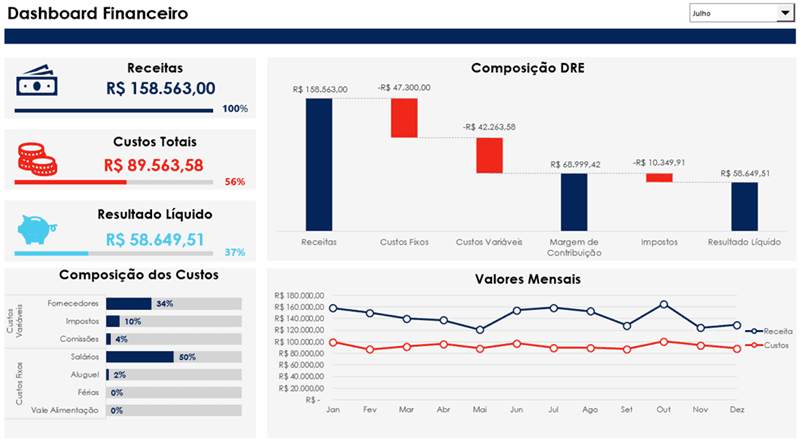Neste artigo você tem um dashboard de vendas interativo e Gratuito no Excel e uma aula de como criá-lo do zero.
Base do Dashboard de Vendas Excel Gratuito
A base do nosso dashboard de exemplo é de vendas de uma distribuidora de bebidas.
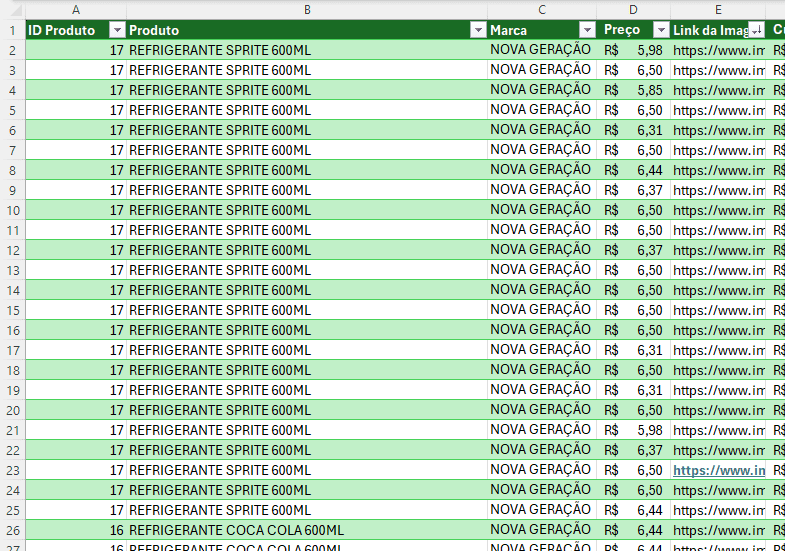
Nela temos os seguintes campos:
- ID Produto: Código dos produtos.
- Produto: Descrição do produto.
- Marca: Marca do produto.
- Preço: Preço do produto único na venda.
- Link da Imagem: Imagem do produto.
- Custo Médio: Valor do custo médio do produto no momento da venda.
- Categoria: Categoria do produto
- Imagem: Caso queira adicionar a imagem do produto, pode colocar ela usando a função imagem e a coluna Endereço que está oculta.
- Qtde Vendas: Quantidade de itens vendidos.
- R$ Vendas: Valor total, quantidade de vendas x preço.
- R$ CM: Valor total do custo médio vendido. Quantidade x Custo Médio.
- R$ Venda – CM: Valor total das vendas menos Custo Médio.
- Mês: Mês da venda.
- Ano: Ano da venda.
Cálculos do Dashboard de Vendas
Para os cálculos do dashboard de vendas usamos tabelas dinâmicas para criarmos segmentações dinâmicas.
Clique em Inserir->Tabela Dinâmica e selecione a tabela base das vendas.
Nela adicionamos as tabelas dinâmicas abaixo, sendo a primeira para os cards, aonde teremos os totais ao topo do dashboard.
Clicamos e arrastamos o campo Qtde Vendas para o campo Valores e temos com isso o total de itens vendidos, fazemos novas tabelas também para o faturamento e valor do custo médio.
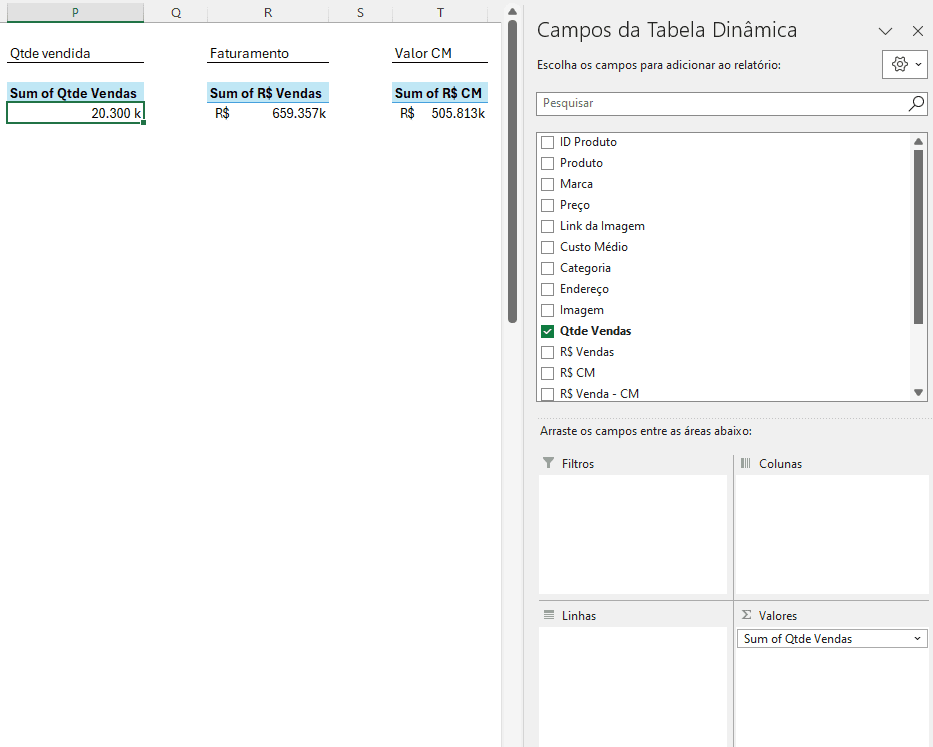
Abaixo como ficaram as tabelas dinâmicas usadas para os cards do dashboard de vendas Excel.
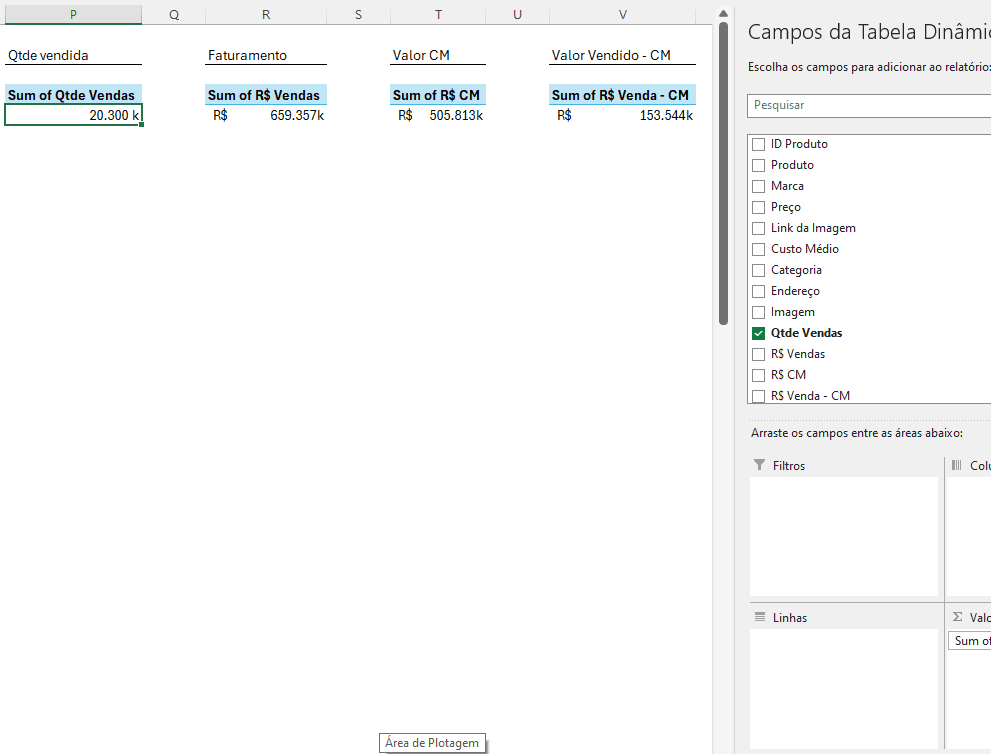
Tabela dinâmica de Produto mais vendido.
No produto mais vendido temos o campo R$ Vendas em Valores e no campo Linhas o nome do Produto.
Para termos o produto mais vendido, em questão de valor, classificamos clicando em rótulos de linha em forma decrescente pelo campo de R$ Vendas.
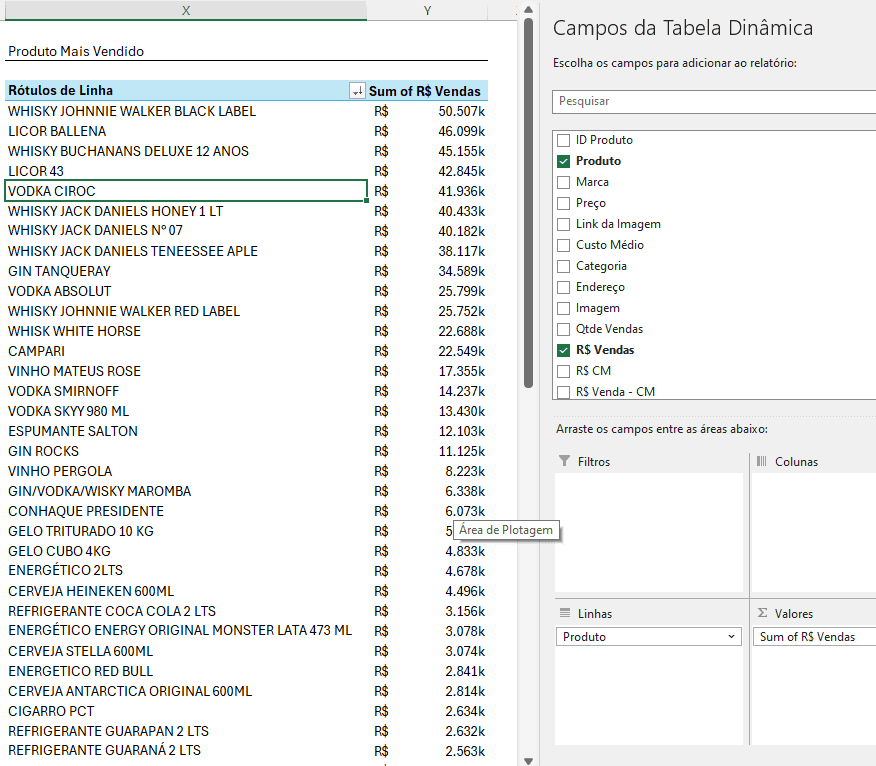
Cálculos com Tabelas Dinâmicas para os Gráficos da Planilha
Na planilha de dashboard dinâmico e moderno em Excel temos também cálculos que são feitos para que os gráficos não fiquem distorcidos.
Abaixo temos um exemplo, aonde temos a quantidade de vendas por mês.
Para isso temos uma lista ao lado com o Mês e usamos a função PROCV para consultar o total de vendas por cada mês, independente se há ou não o mês filtrado na tabela dinâmica, ele retornará informação, garantindo com isso que o gráfico não fique sem um dos meses.
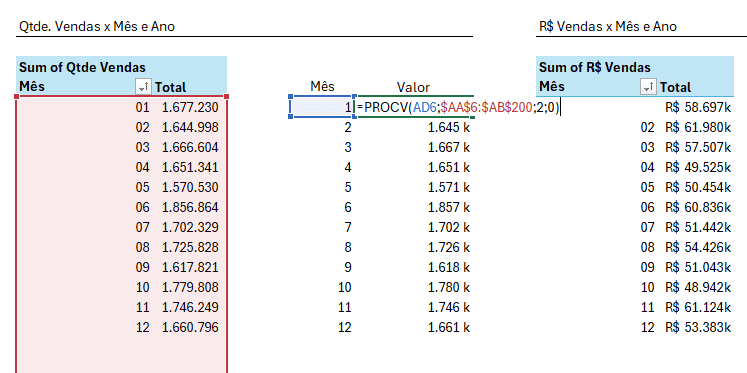
Gráfico com Rotação de Dados do Excel
Veja que abaixo temos uma tabela com controle de rotação.
Como base, usamos também uma tabela dinâmica com os valores somados por ano e mês.
Para isso, na célula ao lado de Controle digitamos o número da rotação, que será controlado por uma barra de rotação.
Na coluna Mês nós colocamos a seguinte fórmula: =DESLOC($AN$5;LIN()-LIN($AR$7)+$AT$5;)
Esta função DESLOC realiza a movimentação dos dados que serão exibidos, movimentando conforme a célula de controle.
Com isso, ao mudar o controle também muda o mês e com isso os dados são mudados com procv na planilha e que mudará o gráfico.
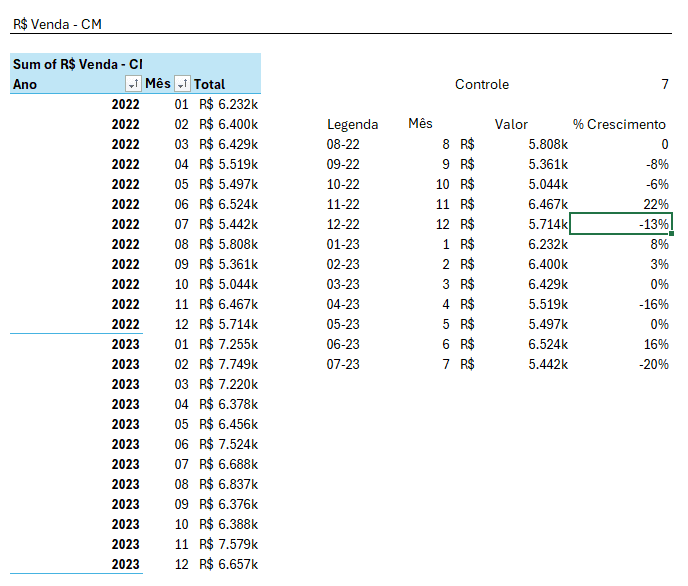
Como resultado temos o gráfico com movimentação abaixo, no vídeo é demonstrado como criar o controle de formulário que muda automaticamente o campo na planilha e muda o resultado nas fórmulas.
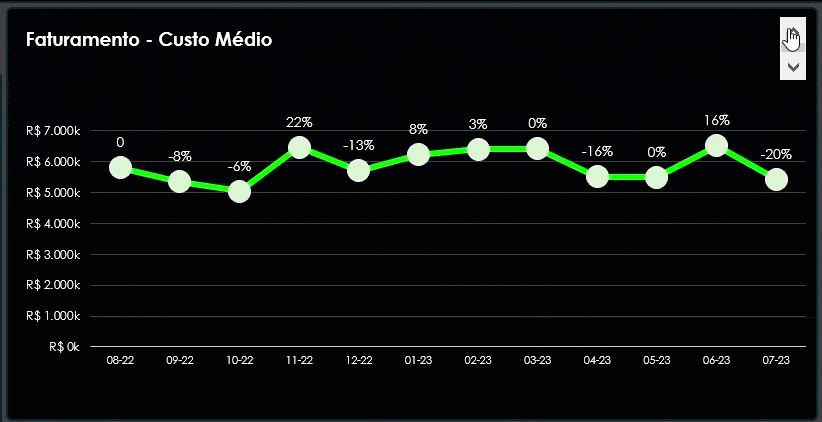
Gráfico com Ordenação Automática na Planilha do Dashboard de Vendas Excel
Para que tenhamos uma tabela ou gráfico que se movimente nós utilizamos uma fórmula que se baseia em 3 parâmetros.
- Maior e Menor: Classificação ascendente ou descendente.
- Classificação: Maiores primeiro, menores primeiro.
- Qtde: Valor total de vendas, campo R$ Vendas.
A fórmula que foi utilizada para isso é a seguinte:
=SE(AZ4=VERDADEIRO;CLASSIFICAR(FILTRO($AV$6:$AW$2000;($AW$6:$AW$2000>=MAIOR($AW$6:$AW$2000;$AZ$6));””);2;SE(AZ5=VERDADEIRO;1;-1));
CLASSIFICAR(FILTRO($AV$6:$AW$2000;($AW$6:$AW$2000<=MENOR($AW$6:$AW$2000;$AZ$6))*($AW$6:$AW$2000>0);””);2;SE(AZ5=VERDADEIRO;1;-1)))
Nela usamos as funções SE, MAIOR, MENOR, FILTRO e CLASSIFICAR.
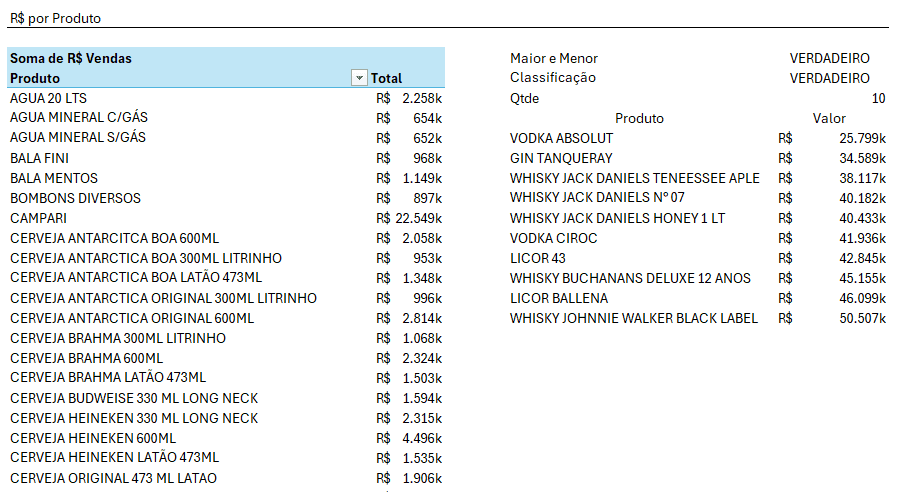
Com isso o gráfico é ordenado conforme as mudanças são feitas nos controles de formulário.
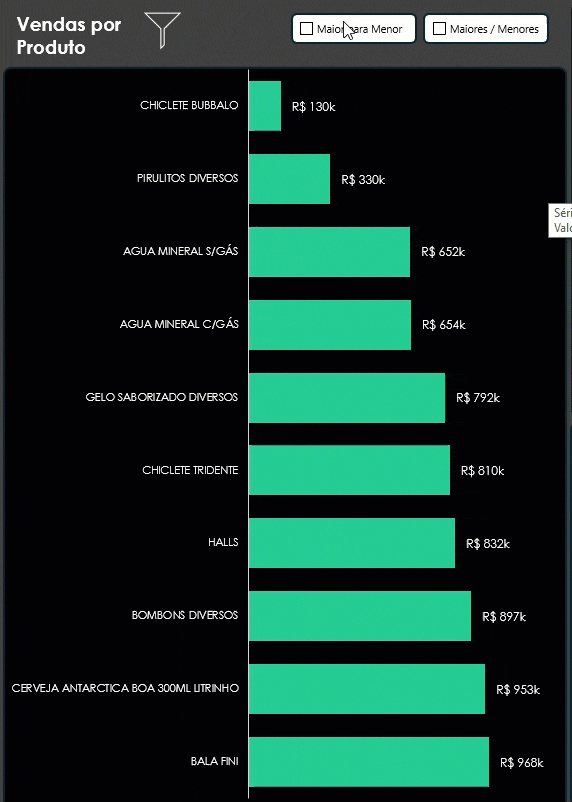
Imagem no Excel
Na planilha de cálculos do dashboard adicionamos também uma tabela de imagens para cada categoria, elas serão utilizadas para exibir classificadas as imagens dos mais vendidos pros menos vendidos.
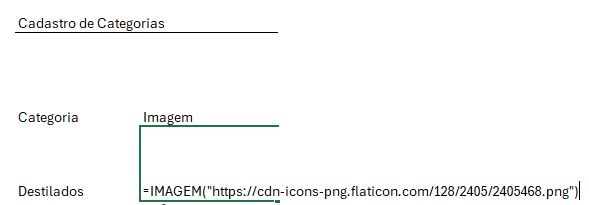
Para isso usamos a função IMAGEM, e nela passamos os links das imagens da internet para cada categoria.
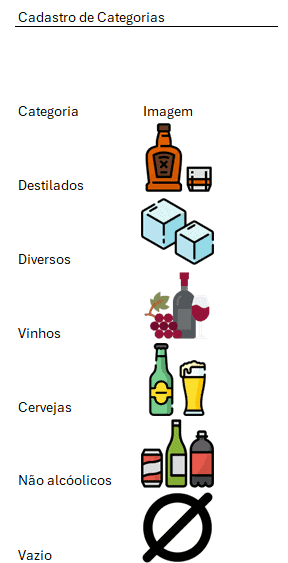
Por fim usamos um PROCV para retornar as imagens conforme as categorias classificadas: =SEERRO(PROCV(BK6;$BP$5:$BQ$9;2;0);$BQ$10)
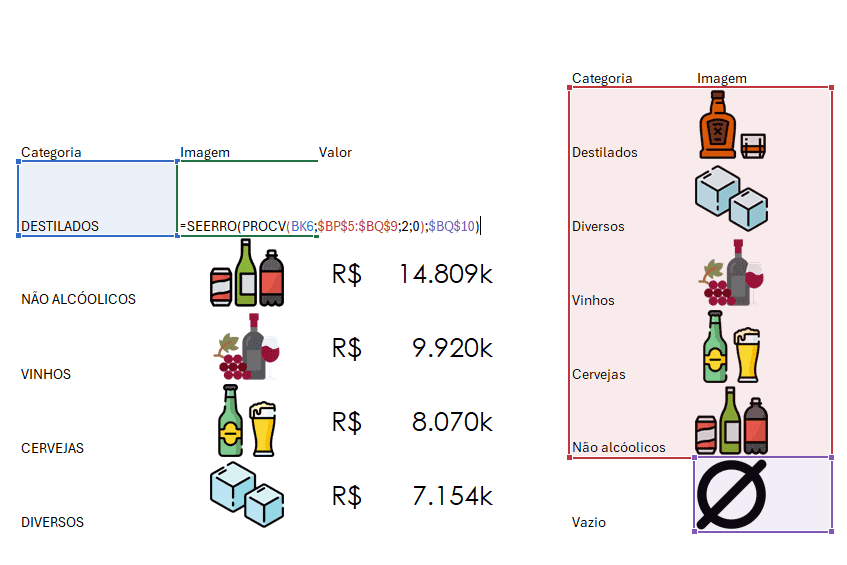
Com isso temos como resultado a seguinte lista:
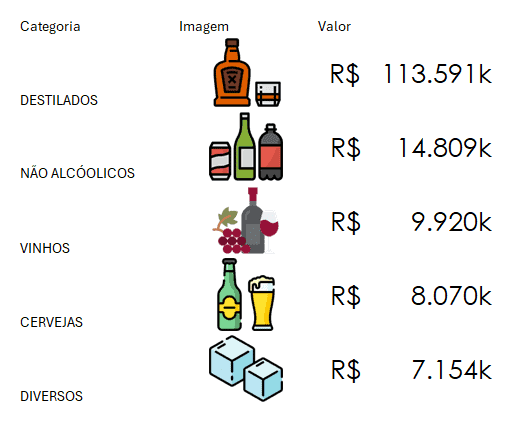
Dashboard de Vendas Gratuito Excel para Download
Como resultado temos o seguinte dashboard de vendas dinâmico e moderno, para aprender como criar do zero, assista ao vídeo ao topo deste artigo e o download no botão em Download.
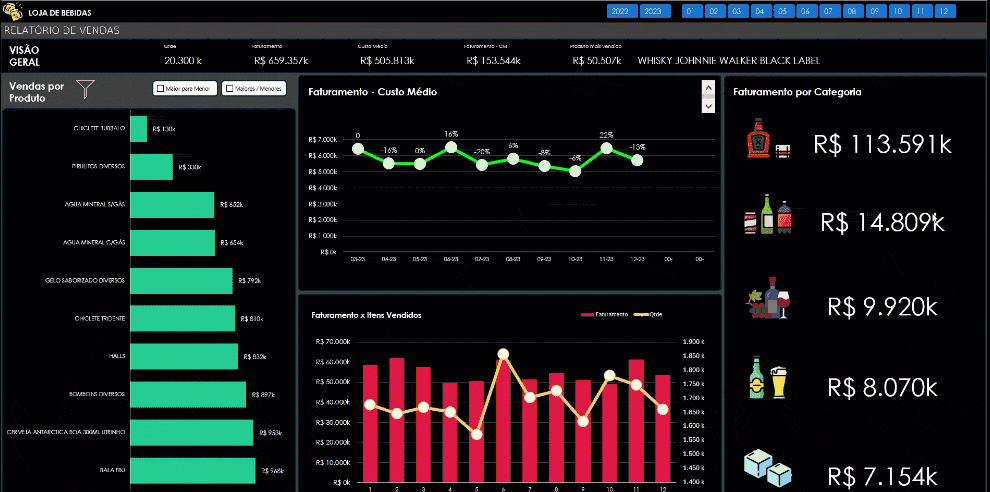
Download Planilha Dashboard de Vendas Interativo Excel
Clique no botão abaixo para realizar o download do arquivo de exemplo:
Curso de Excel Completo
No desfecho deste artigo, é inegável reconhecer a importância do conhecimento abrangente em Excel, especialmente quando se trata da habilidade de criar dashboards profissionais. O Curso Completo de Excel que apresentamos não apenas oferece uma sólida base nos fundamentos do Excel, mas também se estende até o ápice da expertise, capacitando os participantes a projetar dashboards sofisticados e impactantes.
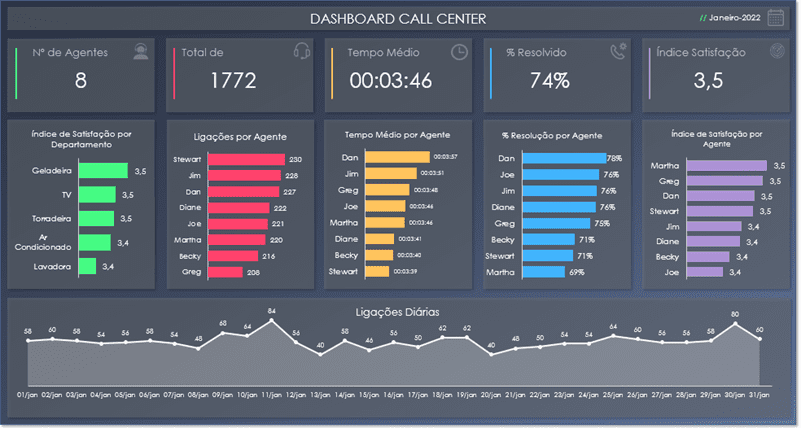
Com um conteúdo dividido em 10 cursos minuciosamente estruturados, os alunos terão a oportunidade de explorar desde os conceitos fundamentais até técnicas avançadas, consolidando uma compreensão integral do Excel. Este curso não apenas almeja proporcionar conhecimento, mas também se destaca por oferecer acesso vitalício, permitindo que os aprendizes revisitarem os materiais conforme sua conveniência e ritmo.
O compromisso com a excelência é um traço distintivo deste curso, e a inclusão de suporte contínuo reforça essa missão. Os participantes não apenas adquirem habilidades valiosas, mas também contam com um respaldo dedicado para esclarecer dúvidas e superar desafios, garantindo uma jornada de aprendizado mais eficaz e confiante.
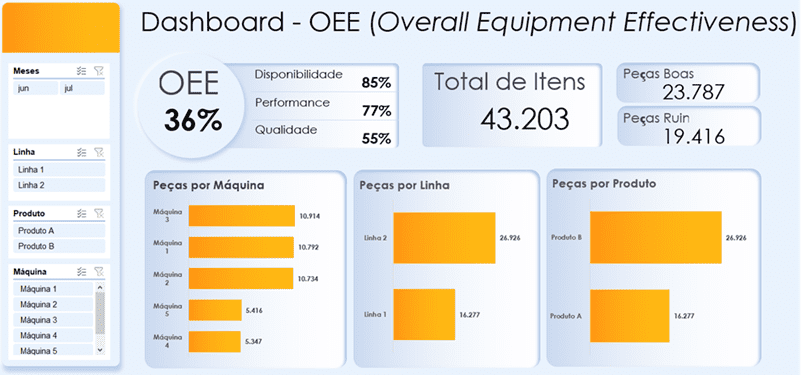
Seja você um iniciante que busca solidificar suas bases no Excel ou um profissional ambicioso que deseja aprimorar suas capacidades na criação de dashboards profissionais, este curso abrangente é a porta de entrada para o domínio completo do Microsoft Excel. Invista em seu crescimento profissional, adquira acesso vitalício e experimente o apoio constante para transformar suas habilidades no Excel e impulsionar sua carreira para novas alturas.